Hoeveel geheugen heeft mijn pc?
 Photo by Alex Knight
Photo by Alex Knight
Op de vraag: ”Hoeveel geheugen heeft mijn pc?” zijn 2 antwoorden mogelijk. Want je pc beschikt over 2 soorten geheugen. Intern geheugen, ofwel RAM-geheugen, en extern geheugen dat we beter kennen als opslagruimte.
Ik geef je beide antwoorden in dit artikel. Want weten hoeveel opslagruimte je nog hebt is handig en weten hoeveel RAM-geheugen je hebt is soms minstens net zo handig.
Wat is het verschil tussen intern geheugen en extern geheugen?
Technisch gesproken beschikt je pc over intern geheugen en extern geheugen. Maar dit zegt de gemiddelde computergebruiker weinig, waardoor er makkelijk verwarring ontstaat.
Daarom gebruiken we de term RAM-geheugen in plaats van intern geheugen en de term opslagruimte in plaats van extern geheugen.
Het belangrijkste verschil tussen intern -en extern geheugen zou je echter moeten proberen te onthouden. En dat is dat gegevens die in het intern geheugen staan, verloren gaan zodra je de pc uitzet. Dat terwijl in het extern geheugen gegevens ook zonder stroom keurig bewaard blijven.
Hierom moet je documenten tussendoor opslaan
Daarom is het ook zo belangrijk om geregeld je werk op te slaan als je aan het werk bent in een document.
Een document staat tijdens het werken eraan in het intern geheugen. Dat betekent zonder meer dat je al je werk kwijt bent als de stroom op je pc bijvoorbeeld per ongeluk wordt uitgeschakeld.
Tussendoor je werk opslaan voorkomt dit. Omdat met het opslaan een kopie van de meest recente versie van het document in het externe geheugen, ofwel op de harde schijf, wordt opgeslagen.
Inderdaad, de opslagruimte is gelijk aan de hoeveelheid schijfruimte op de harde schijf die zich in je pc bevindt.
Hoe zie je hoeveel RAM-geheugen je pc heeft?
Het bekijken van de hoeveelheid RAM-geheugen gaat op een andere manier dan zien hoeveel schijfruimte je nog hebt. Dit komt, zoals zojuist besproken, omdat het 2 totaal verschillende typen geheugens zijn.
Hoeveel RAM- geheugen je pc heeft, kun je snel zien op de volgende manier:
- Druk de toetscombinatie Windows-logotoets + i om Instellingen te openen.
- Klik in Instellingen op het onderdeel Systeem.
- Dit opent het paneel Systeem. Scrol naar beneden en klik op de optie Info.
In het paneel Info word je in de categorie Apparaatspecificaties getoond hoeveel RAM-geheugen je pc heeft.
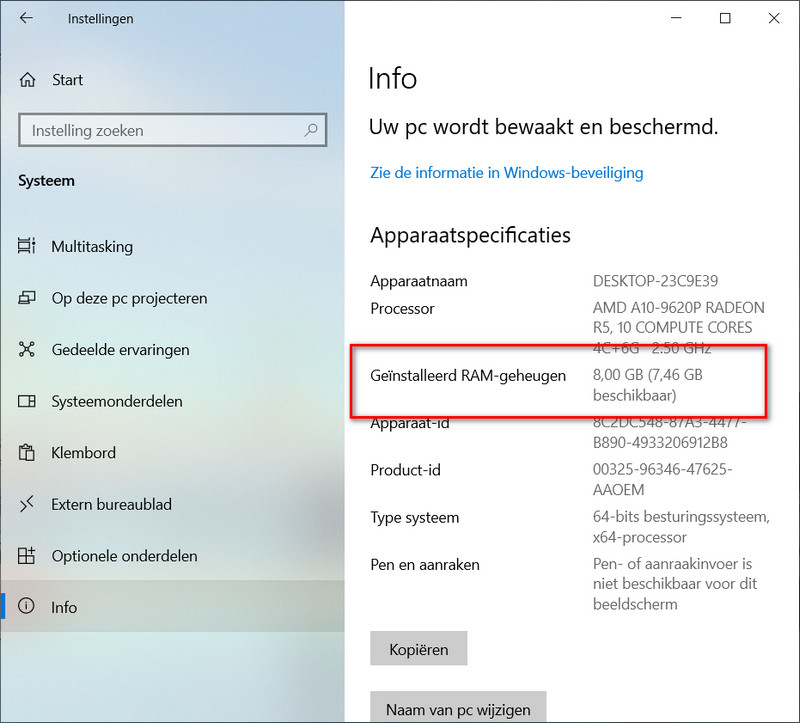
Hoeveel RAM-geheugen wordt er gebruikt?
Wat echter interessanter is dan weten hoeveel RAM-geheugen je pc heeft, is weten of je pc genoeg RAM-geheugen heeft.
Daar kom je achter door te bekijken hoeveel RAM-geheugen je pc in gebruik heeft als je ermee aan het werk bent.
Dat kun je op de volgende manier bekijken:
- Klik met de rechtermuisknop op knop Start op de taakbalk.
- Dit opent het contextmenu van knop Start. Klik in het contextmenu op de optie Taakbeheer.
- Taakbeheer zal nu op het beeldscherm worden getoond. Klik in Taakbeheer op het tabblad Prestaties.
- Klik vervolgens op het onderdeel Geheugen.
Taakbeheer geeft zowel grafisch als in cijfers weer hoeveel RAM-geheugen je pc heeft en hoeveel van dat RAM-geheugen wordt gebruikt.
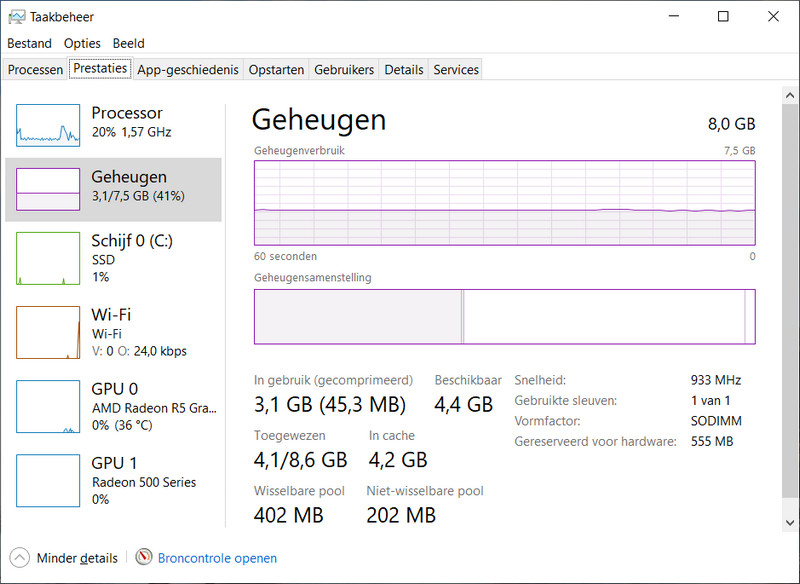
Je zult zien dat als je nu meer apps opent, meer RAM-geheugen in gebruik zal raken.
Als je alle apps opent die je meestal tegelijkertijd open hebt als je aan het werk bent op je pc, dan kun je precies zien hoeveel RAM-geheugen er gebruikt wordt en of je pc wel voldoende RAM-geheugen heeft.
Je pc heeft doorgaans voldoende RAM-geheugen wanneer het percentage gebruikte geheugen niet boven de 80% uitkomt. Gebruikt je pc meer geheugen dan is het RAM-geheugen van je pc uitbreiden zeker het overwegen waard.
Hoeveel opslagruimte heeft je pc?
Met opslagruimte wordt zogezegd de hoeveelheid schijfruimte op de harde schijf bedoeld. Een pc kan niet zonder harde schijf ofwel extern geheugen. Want niet alleen documenten en andere persoonlijke bestanden worden op je harde schijf opgeslagen, maar ook alle programma’s die je gebruikt inclusief Windows.
Ook opslagruimte kun je tekort komen op je pc. Het kan zelfs zo zijn dat je pc langzaam wordt omdat er te weinig schijfruimte over is.
Hoeveel GB opslagruimte heb je nog?
Het is daarom raadzaam om zo nu en dan eens te bekijken hoeveel schrijfruimte er nog over is op je pc. Snel bekijken hoeveel schijfruimte je pc nog heeft, kan op de volgende manier:
- Druk op de toetscombinatie Windows-logotoets + E.
- Hiermee open je Verkenner. Klik in de linkerkolom, het navigatiepaneel, op de vermelding Deze pc.
- In de categorie Apparaten en stations zal onder meer Lokale schijf (C:) worden getoond. Bij lokale schijf (C:) zal vermeld worden hoeveel van de beschikbare schijfruimte nog vrij is.
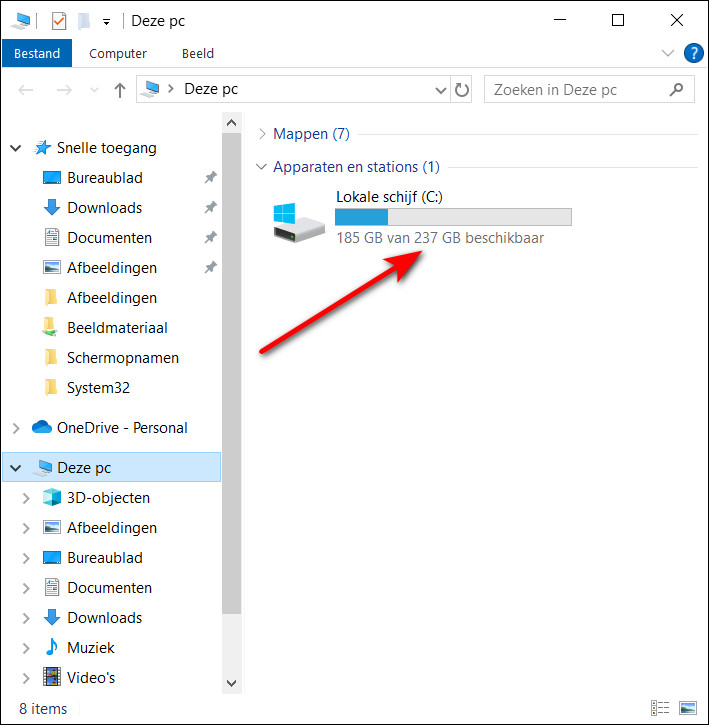
Wat neemt de meeste schijfruimte in beslag?
Als je ontdekt dat je eigenlijk nog maar weinig vrije opslagruimte hebt, dan is het fijn als je zou weten waardoor de meeste schijfruimte dan wordt opgeslokt. Ook dat kun je zowel in Windows 10 als in Windows 11 mooi zichtbaar maken. En wel als volgt:
- Druk op de Windows-logotoets om het startmenu te openen.
- Klik in het startmenu op Instellingen.
- Dit opent het venster Instellingen. Klik op het onderdeel Systeem.
- Hiermee wordt de inhoud van het onderdeel Systeem getoond. Klik op de optie Opslag.
Je krijgt nu een handig overzicht voorgeschoteld waarin je precies kunt zien hoeveel schijfruimte in beslag genomen wordt en waardoor. Door vervolgens in het overzicht op bijvoorbeeld Apps en onderdelen te klikken, krijg je precies te zien hoeveel schijfruimte iedere geïnstalleerde app in beslag neemt.
In Windows kun je uitgebreid antwoord vinden op de op de vraag: “Hoeveel geheugen heeft mijn pc?” En ook op de vraag hoeveel geheugen er nog over is op je pc. Want zowel aan intern geheugen als aan extern geheugen kun je beter geen tekort hebben.
